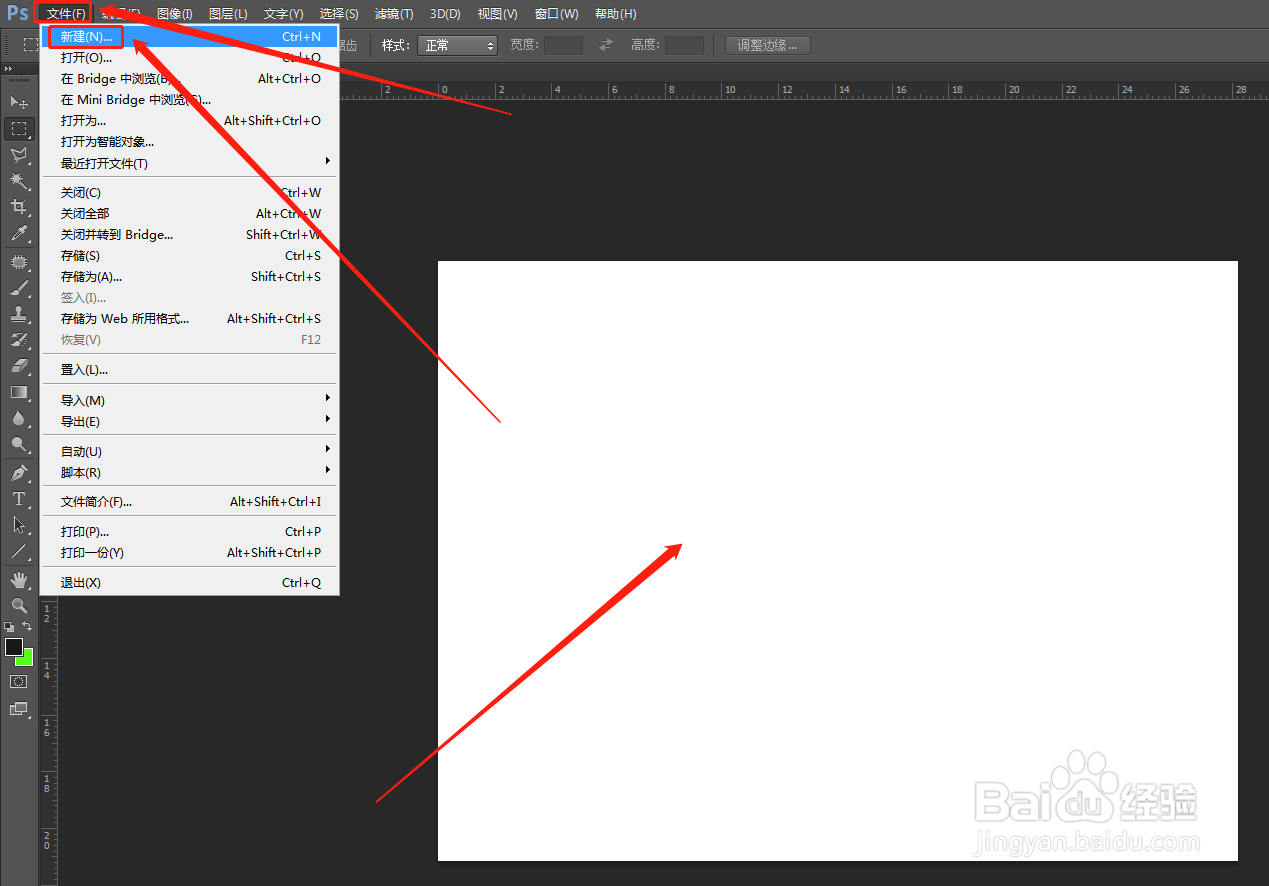ps怎么连续复制旋转图形
1、新建画布打开ps,点击左上角“文件”选项,在下拉菜单中找到“新建”,点击新建设置宽度和高度,新建一张空白画布。
2、绘制矩形选区选择左侧工具栏的矩形选框工具,在画布中绘制一个矩形选区【如图】。
3、给选区填充背景色我们先复制一个新图层,按键盘上的Ctrl+Delete键填充背景色,再按Ctrl+D取消选区。
4、按Ctrl+Alt+T按键盘上的Ctrl+Alt+T准备连续复制。
5、设置角度度数这里做一个旋转的圆,所以选择旋转的角度【如图】,将角度设置完成后,点击回车。
6、Ctrl+shift+alt+T连续复制烂瘀佐栾这样中心点位置和移动的方向已经确定完成。然后Ctrl+shift+alt+T做连续复制。多次之后形成一个圆形。
声明:本网站引用、摘录或转载内容仅供网站访问者交流或参考,不代表本站立场,如存在版权或非法内容,请联系站长删除,联系邮箱:site.kefu@qq.com。